reklama
 Vzhledem k tomu, že uživatelé pomalu migrují data do cloudu, je samozřejmostí mít účet webmail, přičemž Google Mail je tou nejlepší volbou. Tím, co tento vývoj nijak neovlivní, Windows nadále propojuje e-mailové hypertextové odkazy (a.k.a. mailto: odkazy) na výchozího poštovního klienta pro stolní počítače, například Windows Live Mail nebo Outlook. Tuto praktiku nevyzývá ani prohlížeč Google Chrome Chrome.
Vzhledem k tomu, že uživatelé pomalu migrují data do cloudu, je samozřejmostí mít účet webmail, přičemž Google Mail je tou nejlepší volbou. Tím, co tento vývoj nijak neovlivní, Windows nadále propojuje e-mailové hypertextové odkazy (a.k.a. mailto: odkazy) na výchozího poštovního klienta pro stolní počítače, například Windows Live Mail nebo Outlook. Tuto praktiku nevyzývá ani prohlížeč Google Chrome Chrome.
Jediný způsob, jak zastavit mailto: odkazy otevírání v poštovním klientovi pro stolní počítače jsou aplikace třetích stran (globální), nastavení prohlížeče (Firefox) nebo rozšíření prohlížeče (Chrome). Tento článek vám ukáže, jak můžete nastavit Gmail jako výchozího e-mailového klienta v prohlížeči Chrome, Firefox nebo v jakémkoli jiném výchozím prohlížeči.
Chcete-li otevřít odkazy mailto, na které kliknete uvnitř Google Chrome na nové kartě Gmail, můžete použít rozšíření Odeslat z Gmailu. Tlačítko Odeslat z Gmailu také přidá tlačítko na panelu nástrojů. Kliknutím na tlačítko se otevře samostatné okno pro psaní s aktuálním názvem karty / stránky jako předmět a vybraný text plus odkaz na stránku vložený do těla zprávy.
Tlačítko z nějakého důvodu nefunguje na vlastní stránce rozšíření v internetovém obchodě Chrome.
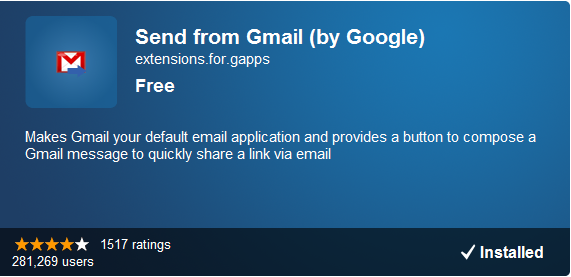
Než rozšíření fungovalo, musel jsem Chrome restartovat.
Toto rozšíření přepíše globální řešení Windows uvedená níže. To je užitečné, pokud Google Chrome není váš výchozí prohlížeč, ale přesto chcete otevřít odkazy mailto místně, nikoli ve druhém prohlížeči.
GmailByDefault XP
Pokud používáte systém Windows XP, můžete pomocí tohoto nástroje systém Windows otevřít jakékoli odkazy mailto v Gmailu. Systém Windows spustí výchozí prohlížeč a poté otevře Gmail na nové kartě.
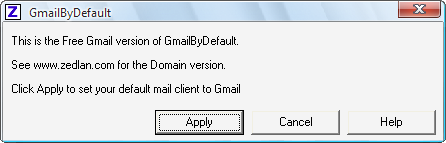
Abych fungoval, musel jsem tento nástroj spustit dvakrát, i když se zdálo, že byl poprvé nainstalován úspěšně. Změny byly vidět pod> možnosti internetu (viz. níže).
Chcete-li zvrátit změny provedené službou GmailByDefault XP, přejděte na> Kontrolní panel > možnosti internetu, přepněte na> Programy a vyberte svou preferovanou> E-mailem program z příslušného rozevíracího seznamu.
Affixa poskytuje podobné funkce jako GmailByDefault. Je však také kompatibilní se systémy Windows Vista a Windows 7 a přichází s mnoha dalšími funkcemi. Pokud spouštíte Gmail ve výchozím prohlížeči, kliknete-li na odkaz mailto jinde, Affixa se přihlásí k vašemu účtu a převede koncept na e-mailovou adresu, na kterou jste klikli.
Pokud je výchozím prohlížečem Firefox, nejprve nainstaluje rozšíření pro zpracování přihlašovacích souborů cookie. Affixa také podporuje Yahoo! Mail a Zimbra a můžete teoreticky přidat stolního poštovního klienta. Bezplatná verze vám umožní přidat pouze jeden účet webmail.
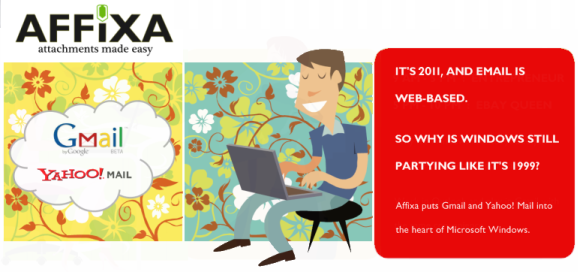
Musíte si udělat Affixa jako svůj standardní poštovní program. Změny ovlivní pouze nastavení v části> možnosti internetu jak je popsáno výše pro GmailByDefault XP. Chcete-li používat koše příloh, musí se Affixa spustit ve Windows. Pokud tomu tak není, budou se odkazy mailto nadále otevírat ve vašem výchozím poštovním klientovi (tj. Gmail) a prohlížeči.
Chcete-li se dozvědět více o dalších funkcích Affixy, přečtěte si můj článek Jak odesílat velké soubory a automaticky otevírat odkazy mailto v Gmailu nebo Yahoo. Mezitím Affixa nahradila spolupráci s drop.io vlastním souborovým serverem, aby nabídla funkci Drop.
Možnost Firefox
Pokud používáte prohlížeč Firefox, nemusíte nic instalovat, abyste otevřeli odkazy mailto ve svém oblíbeném klientovi webové pošty. Přejděte na> Nástroje > Možnosti, přepněte na> Aplikace karta a typ> mailto do vyhledávacího pole. Nyní můžete z rozbalovací nabídky vybrat akci> Akce pro odkazy mailto.
Kromě Gmailu můžete také nastavit Yahoo! Pošta nebo aplikace podle vašeho výběru.
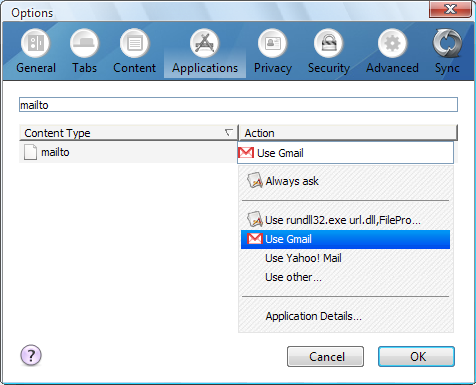
Pokud jste fanouškem Gmailu, který je těžkopádný, podívejte se také 7 jednoduchých kroků k použití Gmailu jako stolního e-mailového klienta Jak používat Gmail jako stolního e-mailového klienta v 7 jednoduchých krocíchByli byste příkopem svého výchozího e-mailového klienta pro stolní počítače, kdyby Gmail měl více funkcí podobných stolním počítačům? Ukážeme vám, jak můžete nastavit Gmail tak, aby se choval spíš jako e-mailový klient pro stolní počítače. Přečtěte si více , samozřejmě našeho užitečného Průvodce Gmailem Příručka uživatele Power pro GmailTento bezplatný průvodce Gmailem je určen pro ty z vás, kteří již Gmail používají jako e-mailového klienta a chtějí maximálně využít výhod mnoha funkcí produktivity. Přečtěte si více pro mocné uživatele.
Jak jste doposud zpracovávali odkazy na mailto? Používá e-mailový klient stolní počítače už někdo?
Tina píše o spotřební technologii více než deset let. Je držitelkou doktorátu přírodních věd, diplomu z Německa a MSc ze Švédska. Její analytické zázemí jí pomohlo vyniknout jako technologická novinářka v MakeUseOf, kde nyní řídí výzkum a operace s klíčovými slovy.
